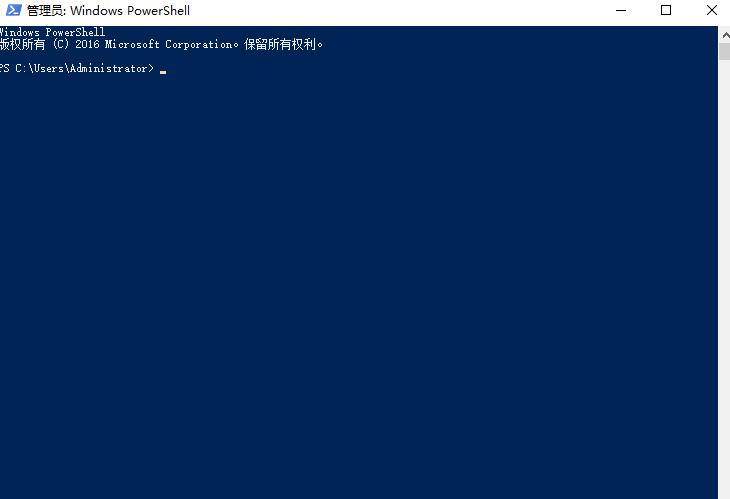大家知道Win10商店错误代码0x80D02017怎么办吗?下文小编就带来了Win10商店错误代码0x80D02017的解决方法,希望对大家能够有所帮助,一起跟着小编来看一下吧!
Win10商店错误代码0x80D02017怎么办?Win10商店错误代码0x80D02017的解决方法
1、首先检查网络有没有问题,如果重启电脑还是无法解决,请看以下详细操作步骤。
2、按下键盘上的【win】+【R】键,然后输入【WSReset.exe】命令后,点击【确定】。
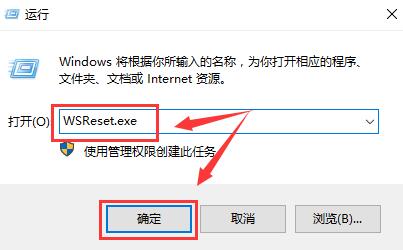
3、如果问题依旧,可以尝试清理应用商店的缓存,或者在高级选项中,重置应用商店。
4、如果无效的话,打开【Windows Powershell】以管理员身份运行。然后输入命令【get-appxpackage *store* | remove-Appxpackage】。
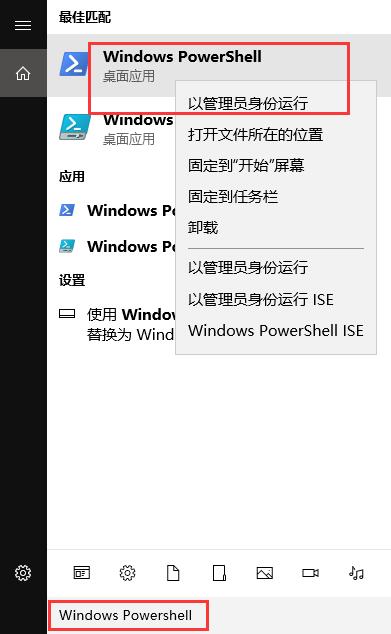
5、再次安装:【add-appxpackage -register "C:Program FilesWindowsApps*Store*AppxManifest.xml" -disabledevelopmentmode】。